- Comment réparer Mass Effect Legendary Edition bloqué sur l’écran de chargement Glitch
- Correctif 1 : relancez le jeu
- Correctif 2 : Redémarrez votre appareil
- Correctif 3 : vérifier les spécifications du PC
- Exigences minimales officielles
- Exigences officielles recommandées
- Correctif 4 : Vérifier l’intégrité des fichiers du jeu pour résoudre le problème de blocage sur l’écran de chargement
- Correctif 5 : mettez à jour votre pilote graphique
- Correctif 6 : Supprimer les fichiers temporaires pour résoudre le problème de blocage de l’écran de chargement
- Correctif 7 : Désactiver le pare-feu et le logiciel antivirus
- Résumer
Mass Effect Legendary Edition offre une excellente ouverture aux nouveaux joueurs pour explorer la meilleure charte de science-fiction classique jamais créée et un excellent moyen pour les anciens fans comme moi de se fiancer à nouveau avec ce chef-d’œuvre. Il parvient à redevenir le jeu préféré de ses fans avec un scénario solide et des personnages inoubliables.
Cependant, cela pourrait devenir une véritable époque dorée pour BioWare. Mais, malheureusement, des bugs et des problèmes déshonorent ce gameplay classique de la vieille école. Les utilisateurs sont confrontés à de nombreux bugs, tels que le blocage de l’écran de chargement, et le jeu continue de planter, de se bloquer, etc. Cependant, le blocage sur l’écran de chargement est le plus frustrant.
Donc, très probablement, vous êtes ici pour trouver une solution aux problèmes d’écran de chargement bloqués pour l’édition légendaire de l’effet de masse du jeu. Cependant, dans le monde entier, de nombreux utilisateurs se sont plaints de ce problème, nous sommes donc ici avec un guide dans lequel nous couvrirons chaque solution de contournement qui a aidé différents utilisateurs à travers le monde. Donc, ce que vous devez faire, c’est simplement lire cet article jusqu’à la fin. En outre, vous devez vous assurer d’effectuer chaque étape avec beaucoup de soin. Alors maintenant, commençons sans plus tarder.

Comment réparer Mass Effect Legendary Edition bloqué sur l’écran de chargement Glitch
Eh bien, résoudre ce problème particulier n’est pas une tâche importante, ou nous disons, difficile à accomplir. Vous pouvez simplement le faire en suivant quelques astuces simples et faciles pour résoudre ce problème. De plus, ce problème est omniprésent et les développeurs fournissent déjà quelques correctifs sur leur compte Twitter officiel. Donc, il n’y a pas de mal à suivre ces correctifs :
Annonces
Correctif 1 : relancez le jeu
Oui, vous avez bien entendu. La plupart du temps, nous négligeons ce correctif car nous pensons que cela ne pourrait pas avoir le potentiel ou n’avoir rien à voir avec la correction d’erreurs. Mais, faites-moi confiance ! Il a un potentiel prouvé pour corriger plusieurs bugs et problèmes. Alors, qu’est-ce qui se passe en essayant? Cependant, avant de le relancer, n’oubliez pas de rafraichir votre Windows.Cela aidera votre système à actualiser et à supprimer les fichiers de cache temporaires.
Correctif 2 : Redémarrez votre appareil
Redémarrer le jeu ne vous aidera pas à résoudre le problème ? Ne vous inquiétez pas! Maintenant, essayez de redémarrer votre PC. Il effacera tous vos processus d’arrière-plan, la mémoire cache, les fichiers temporaires, les problèmes, les bogues, etc. Vous pouvez donc également l’essayer une fois. Cependant, si vous redémarrez déjà votre PC. Mais cela ne vous aide pas à corriger cette erreur. Ensuite, nous vous recommandons de vérifier les spécifications de votre PC avec la configuration minimale requise pour exécuter le jeu. Les spécifications sont mentionnées dans un correctif 3.
Correctif 3 : vérifier les spécifications du PC
Exigences minimales officielles
- Système opérateur: Windows 10
- CPU: AMD FX-8350 ou Intel Core i5 3570
- RAM: 8 Go de RAM
- GPU: NVIDIA GTX 760, AMD Radeon 7970 ou R9280X
- VRAM: au moins 2 Go
- DirectX: 11
- Stockage gratuit: 120 Go
Exigences officielles recommandées
- Système opérateur: Windows 10
- CPU: Intel Core i7-7700 ou AMD Ryzen 7 3700X
- RAM: 16 Go de RAM
- GPU: GPU : NVIDIA GTX 1070 ou RTX 200, Radeon Vega 56
- VRAM: 4 GO
- DirectX:Version 11
- Stockage gratuit: 120 Go
Correctif 4 : Vérifier l’intégrité des fichiers du jeu pour résoudre le problème de blocage sur l’écran de chargement
Pour la vapeur
- La première étape consiste à lancer votre application client Steam.
- Maintenant, dans l’onglet BIBLIOTHÈQUE, localisez Mass Effect Legendary Edition.
- Ensuite, cliquez dessus avec le bouton droit de la souris et, dans le menu contextuel déroulant, sélectionnez Propriétés.
- Ensuite, naviguez jusqu’au FICHIERS LOCAUX languette.
- Clique sur le Vérifier l’intégrité des fichiers du jeu.
- C’est ça. Maintenant, Steam commencera à vérifier vos fichiers de jeu et réparera automatiquement le fichier corrompu ou endommagé à l’origine du problème.

Annonces
Pour l’origine
- Tout d’abord, vous devez lancer l’application Origin et vous connecter avec vos informations d’identification.
- Maintenant, dans Ma bibliothèque de jeux, localisez Mass Effect Legendary Edition.
- Ensuite, faites un clic droit dessus, et dans le menu contextuel déroulant, sélectionnez le Réparation option.
- C’est ça. Maintenant, attendez qu’il vérifie les fichiers. Ensuite, s’il trouve un fichier corrompu ou endommagé, il le réparera automatiquement.
Maintenant, réexécutez l’application cliente et exécutez le jeu pour vérifier s’il est chargé sans problèmes d’écran de chargement bloqués.
Annonces
Correctif 5 : mettez à jour votre pilote graphique
Dans les PC, une carte graphique est l’un des composants de base. Et pour obtenir des performances de premier ordre de notre GPU, les pilotes jouent un rôle essentiel. Cependant, de nombreux joueurs ont signalé qu’une fois qu’ils avaient mis à jour leur pilote GPU, le problème de l’écran de chargement bloqué était corrigé. Par conséquent, parfois en raison d’un pilote GPU défectueux, obsolète ou corrompu, il est plus susceptible d’être à l’origine de problèmes techniques et liés aux performances. Pour déterminer si votre pilote GPU est la cause première de cette erreur ou non, vous êtes censé vérifier et mettre à jour votre pilote graphique.
Pour ceux qui ne le savent pas, vous pouvez utiliser deux méthodes pour mettre à jour votre pilote GPU, d’abord à partir du gestionnaire de périphériques et la seconde à partir du site Web officiel du fabricant de votre GPU. Alors qu’est-ce que tu attends? Tout d’abord, allez vérifier s’il existe une mise à jour disponible et si cela ne résout pas le problème. Ensuite, revenez et suivez la procédure suivante.
Correctif 6 : Supprimer les fichiers temporaires pour résoudre le problème de blocage de l’écran de chargement
Publicité
Cela fonctionne comme ça sonne; les fichiers temporaires sont les fichiers qui stockent les données temporaires créées par Windows lui-même. Malheureusement, ils peuvent consommer un grand nombre de ressources, ce qui ralentit votre ordinateur. Cela peut également affecter le temps de réponse des applications de votre PC. Ainsi, afin de rendre les performances de votre PC plus fluides, vous devez supprimer le fichier temporaire. Suivez les étapes pour le faire :
- appuyez sur la Clé Windows avec le R simultanément. Cela vous aidera à invoquer la boîte Exécuter.
- Vous devez avoir à taper %temp% et appuyez sur la touche Entrée de votre clavier.
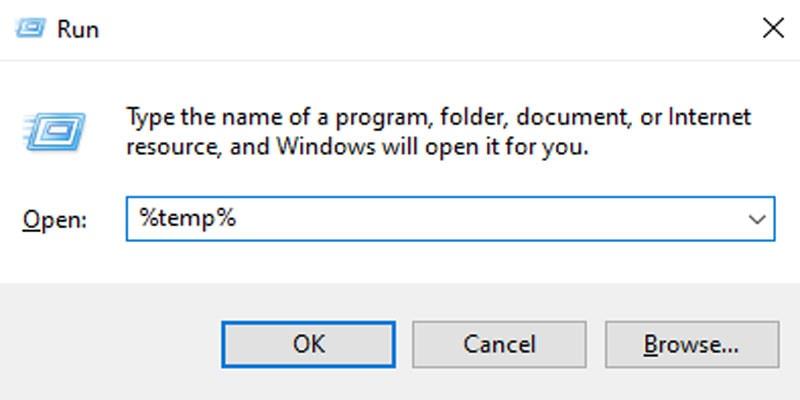
- Maintenant, supprimez tous les fichiers temporaires du dossier. Vous pouvez simplement appuyer sur Ctrl + A pour sélectionner tous les fichiers, puis cliquez avec le bouton droit.
- Ensuite, dans le menu déroulant, sélectionnez le effacer option.

- Maintenant, cochez la case devant L’action ne peut pas être terminée. Assurez-vous de faire ceci pour tous les articles courants puis appuyez sur le Sauter bouton.
- N’oubliez pas non plus de vider votre Poubelle de recyclage situé sur votre bureau.
- C’est ça. Maintenant, lorsque vous avez terminé de supprimer les fichiers temporaires. Lancez le jeu et vérifiez si vous chargez maintenant le jeu avec succès ou non.
Correctif 7 : Désactiver le pare-feu et le logiciel antivirus
Cela peut toujours bien faire son travail en protégeant votre PC contre une attaque de logiciels malveillants ou de virus. Mais, parfois, ce qui se passe, c’est que par erreur, votre jeu est considéré comme un logiciel malveillant tiers et commence à se bloquer, ce qui entraîne des problèmes de plantage. Ainsi, lorsque vous supposez jouer au jeu, vous pouvez simplement suivre les étapes pour le faire :
- Depuis votre clavier, appuyez sur la touche Windows + R simultanément. Cela invoquera la boîte Exécuter. Une fois ouvert, tapez contrôler firewall.cpl et cliquez D’ACCORD.
- Maintenant, cliquez sur Activer ou désactiver le pare-feu Windows Defender option.
- Après ça, Désactiver le pare-feu Windows Defender (non recommandé) puis cliquez D’ACCORD.
- De plus, vous devez le faire si vous avez installé un autre antivirus sur votre PC autre que Windows Defender.
- Une fois cela fait, fermez la fenêtre et relancez le jeu pour vérifier si l’erreur est résolue ou non.

A lire aussi : CORRECTIF : Les armes spectrales de Mass Effect Legendary Edition n’apparaissent pas
Résumer
Je suis sûr que si vous effectuez chaque étape mentionnée ci-dessus, votre problème sera résolu. Mais, si de toute façon ce problème persiste toujours. Ensuite, vous devez utiliser la zone de commentaire et écrire un commentaire, et notre équipe fera de son mieux pour vous aider. De plus, si vous êtes un nouveau lecteur, n’oubliez pas de consulter notre site Web Getdroidtips pour plus de contenu lié aux jeux et des guides de dépannage. C’est tout pour aujourd’hui. Nous espérons que ce guide vous a aidé.
